PS如何制作丁达尔光线
1、打开一张需要添加丁达尔光线的图片,如图所示

2、同时按下ctrl+alt+2三个键,选择高光,如图所示,再按cltl+J复制一层
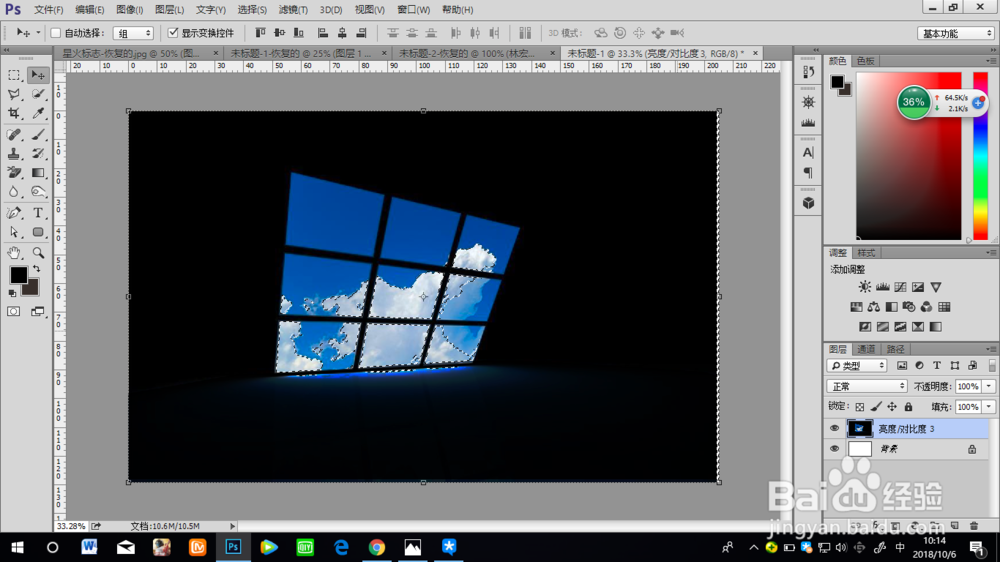

3、在“滤镜”选项卡中选择”模糊“,再选择”径向模糊“将”数量“调到100,模糊方法选择”缩放“,适当调整光圈位置,点击”确定“光线就制作好了
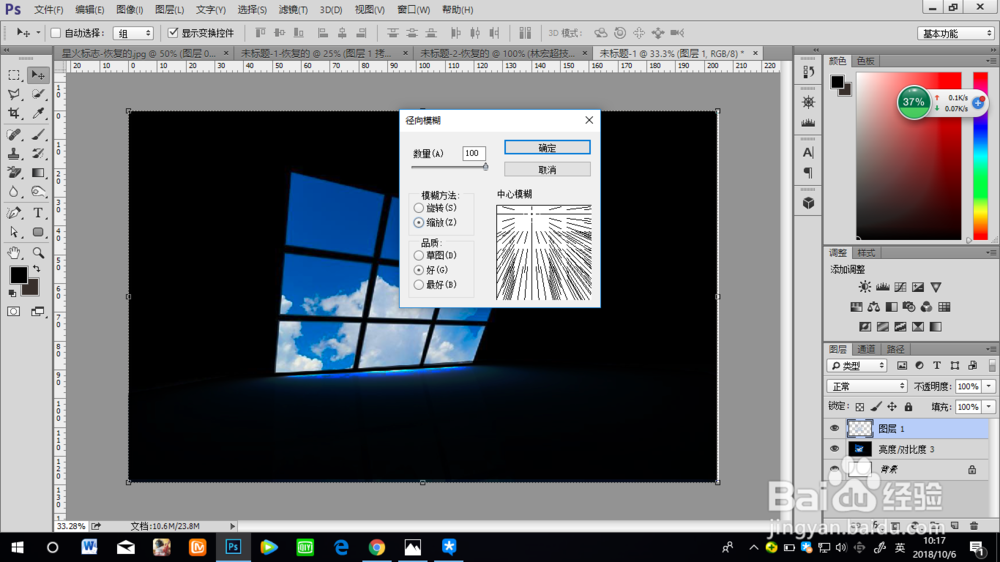

4、选择”多边形选框“工具将多余光线框选出来,按”delete“键删除掉即可
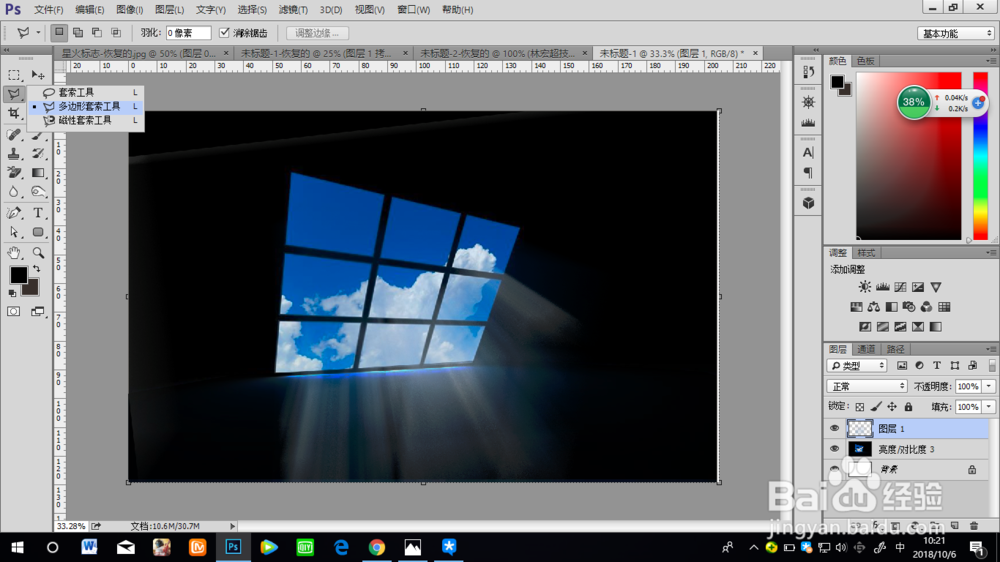
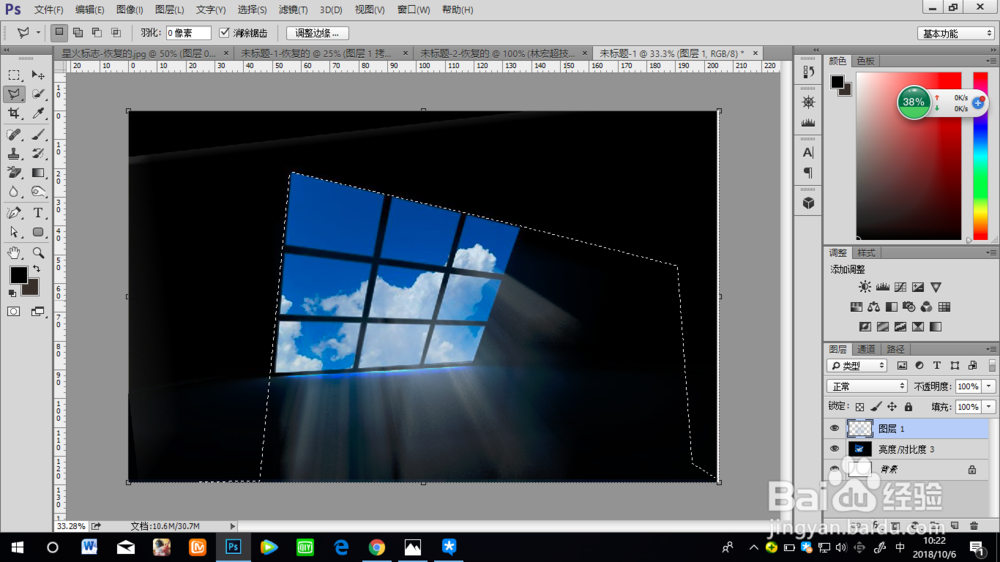

声明:本网站引用、摘录或转载内容仅供网站访问者交流或参考,不代表本站立场,如存在版权或非法内容,请联系站长删除,联系邮箱:site.kefu@qq.com。
阅读量:87
阅读量:175
阅读量:191
阅读量:41
阅读量:116